Che cos'è un file PLS? Come creare un file PLS in Windows 11/10?
Ecco una guida completa per imparare what is a PLS file and how to create one in Windows 11/10 . PLS è fondamentalmente un formato di file utilizzato per archiviare e organizzare playlist multimediali. In genere contiene collegamenti o percorsi a MP3 e altri file audio che puoi riprodurre. Controlliamo di seguito i dettagli di questo formato di file.
Che cos'è una playlist PLS?
PLS è un file di playlist che puoi utilizzare per riprodurre le tue colonne sonore preferite in movimento. Tuttavia, non contiene l'audio effettivo, ma memorizza riferimenti o collegamenti per aprire e riprodurre file audio in un lettore multimediale supportato. Può essere utilizzato localmente così come per lo streaming di playlist musicali online. I server multimediali online utilizzano playlist PLS per lo streaming di audio sul Web. Puoi anche scaricare un file PLS da una radio online o da un'altra fonte per riprodurre in streaming e riprodurre playlist musicali sul proprio dispositivo.
Come aprire e riprodurre un file PLS?
Molti software per lettori multimediali supportano il file PLS per l'apertura e la riproduzione. Puoi aprire e ascoltare playlist PLS in uno qualsiasi dei lettori multimediali supportati. Ecco alcuni dei lettori multimediali per Windows 11/10 in grado di aprire e riprodurre file PLS :
- Windows Media Player,
- lettore multimediale VLC(VLC media player) ,
- iTunes ,
- Winamp,
- PotPlayer ,
- Clementina,
- AIMP ,
e altri lettori multimediali(some more media players) . Questi lettori multimediali ti consentono semplicemente di sfogliare e importare un file PLS e quindi riprodurre i file audio contenuti nella playlist di origine.
PLS è un file di testo contenente collegamenti a file in una playlist audio. Quindi(Hence) , puoi anche visualizzare il suo contenuto principale nell'applicazione Blocco note(Notepad) . Ti mostrerà le tracce salvate nella playlist. Tuttavia, per riprodurre l'audio, avrai bisogno dei lettori multimediali sopra elencati.
Come creare un file PLS in (PLS)Windows 11/10 ?
Per creare un file PLS in (PLS)Windows 11/10 , puoi utilizzare il metodo seguente:
- Crea un file PLS in Winamp.
- Genera un file PLs in Clementine.
- Usa Blocco note per creare un file PLS.
Discutiamo ora in dettaglio i metodi di cui sopra!
1] Crea un file PLS in Winamp
Puoi usare Winamp per creare un file di playlist PLS . Ti consente di creare diversi file di playlist multimediali inclusi PLS , M3U e M3U8 . Diamo un'occhiata a come creare un file PLS in (PLS)Winamp .
Come creare un file PLS in Winamp
Ecco i passaggi principali per creare un file playlist PLS in (PLS)Winamp sul tuo PC Windows 11/10:
- Scarica e installa Winamp.
- Avvia l'applicazione Winamp.
- Sfoglia(Browse) e importa la tua libreria musicale.
- Aggiungi i brani desiderati alla playlist.
- Vai all'opzione File > Save Playlist
- Seleziona PLS come formato del file di output.
Esaminiamo ora i passaggi sopra menzionati!
Prima di tutto, scarica Winamp media player e poi installalo sul tuo PC. Successivamente, avvia il software per aprire la sua GUI .
Ora importa la tua libreria musicale e aggiungi le tue canzoni e i tuoi video a Winamp dal menu File . Quindi, aggiungi i file multimediali di origine alla sezione Playlist di questo lettore multimediale utilizzando l'approccio trascina e rilascia.
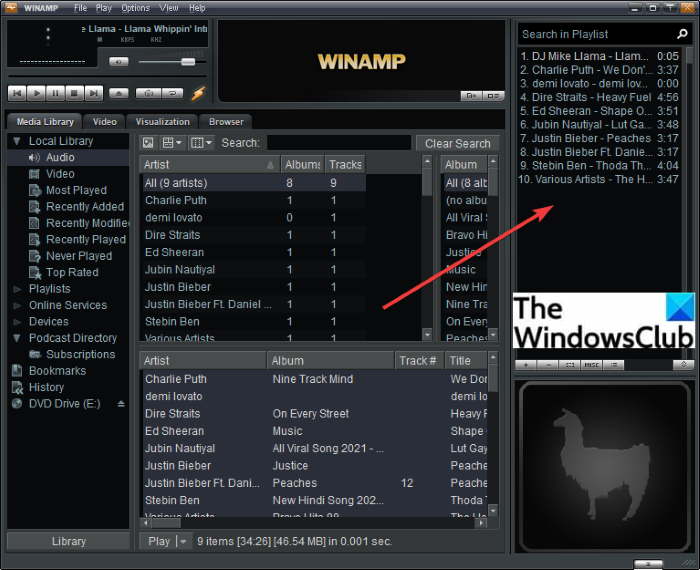
Quindi, vai al menu File e fai clic sull'opzione (File)Salva playlist(Save Playlist) o semplicemente premi il tasto di scelta rapida Ctrl + S
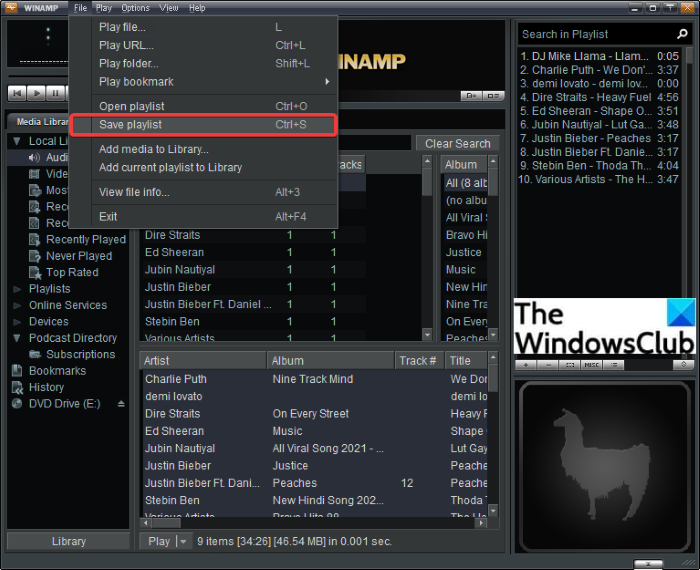
Nella finestra di dialogo Salva playlist , seleziona il tipo di playlist di output come (Save Playlist)PLS e inserisci il nome del file della playlist.
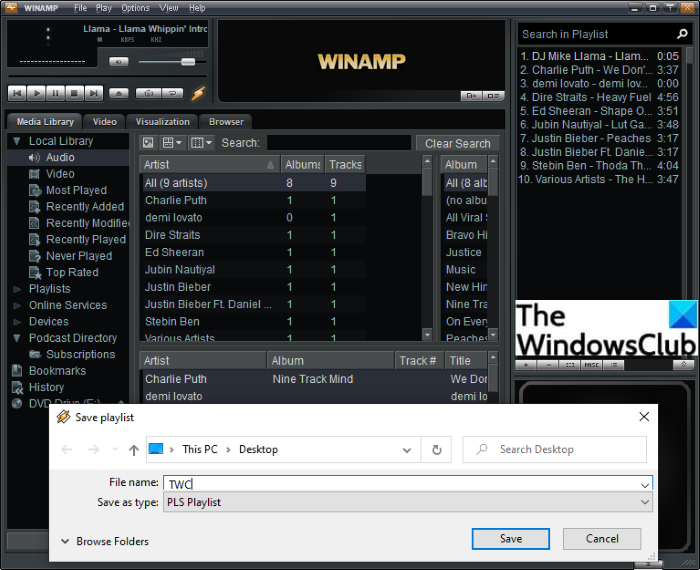
Infine, premi il pulsante Salva( Save) e verrà creato un file di playlist PLS nella posizione selezionata.(PLS)
Allo stesso modo, puoi creare playlist M3U e M3U8 in Winamp .
Vedi: (See:) Audacious: lettore musicale multi-scheda gratuito con un'interfaccia simile a Winamp
2] Genera(Generate) un file PLS in (PLS)Clementine
Clementine è un lettore musicale gratuito e open source che ti consente di creare playlist PLS . Usandolo, puoi ascoltare la tua musica, organizzare la tua libreria musicale, visualizzare informazioni su brani e artisti e gestire playlist musicali. Ti consente di generare PLS e alcune altre playlist come M3U , M3U8 , ASX , CUE , ecc. Esaminiamo i passaggi per creare un file di playlist PLS al suo interno:(PLS)
- Scarica e installa Clementine.
- Lancia Clementina.
- Aggiungi i file multimediali di origine.
- Vai al menu Playlist.
- Fare clic sull'opzione Salva playlist.
- Seleziona PLS come tipo di file di output.
- Premi il pulsante Salva.
Innanzitutto, devi scaricare Clementine dal suo sito Web ufficiale(its official website) e installarlo sul tuo PC. Quindi, apri la GUI principale di questo lettore musicale.
Ora sfoglia e importa la tua libreria musicale e i tuoi file. Quindi(Next) , vai al menu Playlist e quindi fai clic sull'opzione Salva playlist .(Save playlist)
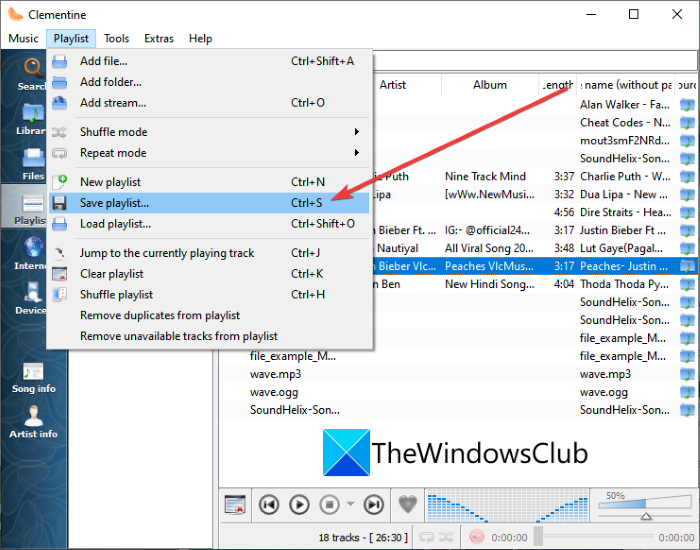
Successivamente, scegli PLS come tipo di file di output e inserisci il nome del file per la tua playlist.
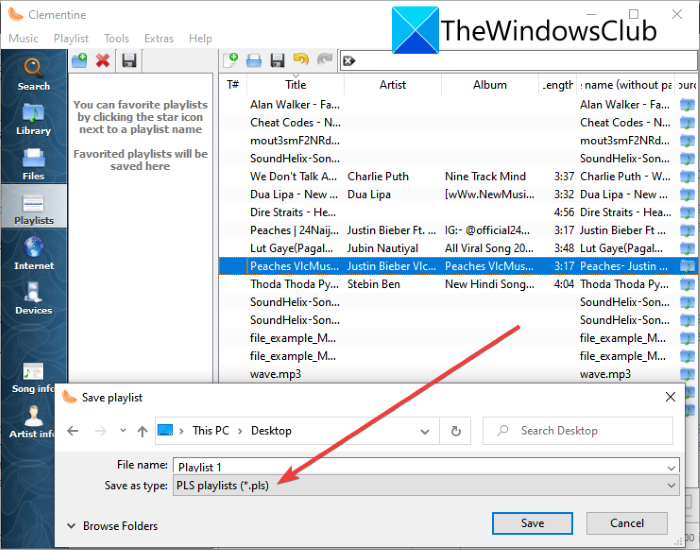
Infine, tocca il pulsante Salva(Save) per generare un file PLS.
Vedi: (See:) Come collaborare su YouTube e playlist musicali di YouTube(How to collaborate on YouTube and YouTube Music Playlists)
3] Usa Blocco note per creare un file PLS
PLS è un file di playlist basato su testo. Quindi(Hence) , puoi visualizzarne il contenuto e creare un file PLS nell'applicazione (PLS)Blocco note di Windows(Windows Notepad) . Devi solo inserire le voci di traccia che desideri nel file della playlist PLS risultante e quindi salvare il file con l' estensione .pls . Diamo un'occhiata alla procedura passo passo.
Come creare un file PLS in (PLS)Blocco note(Notepad) :
Questi sono i passaggi principali per generare un blocco note file PLS :
- Apri l'app Blocco note.
- Immettere(Enter) l'intestazione del file della playlist.
- Digitare(Type) la voce della traccia per il primo file multimediale.
- Ripetere il passaggio (3) per tutti i file multimediali.
- Scrivi il numero di voci.
- Inserisci la versione della playlist.
- Salva il file come playlist PLS.
Innanzitutto, avvia l' applicazione Blocco note(Notepad) sul tuo PC. Ora, digita l'intestazione principale del file della playlist PLS . Basta(Just) digitare playlist racchiusa tra parentesi quadre nella prima riga in Blocco note(Notepad) .
Successivamente, è necessario scrivere le voci di traccia con il numero di traccia per i file multimediali di origine. Per la prima voce della traccia( first track entry) , scrivi il testo seguente:
File1=<location of media file/stream> Title1=<type track title> -- (optional) Length1=<length of track in seconds>
Per esempio:
File1=\Users\KOMAL\Music\track1.mp3 Title1=Give Your Heart A Break Length1=217
Se desideri caricare un file PLS su un server multimediale per lo streaming, puoi scrivere l'indirizzo IP del tuo server insieme al numero di porta del flusso nel campo "File".
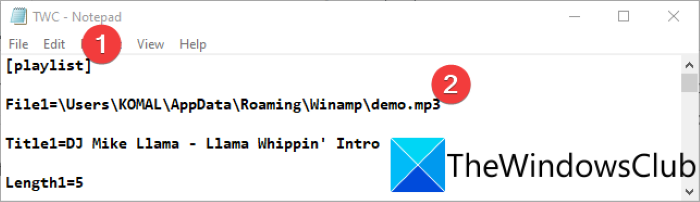
Successivamente, devi ripetere il passaggio precedente per tutti i file multimediali che desideri includere nel file PLS di output . Basta(Just) digitare il numero della traccia e quindi inserire i rispettivi dettagli, come File2, File3, File4 e così via.
Puoi fare riferimento all'esempio seguente per capire come appariranno i comandi.
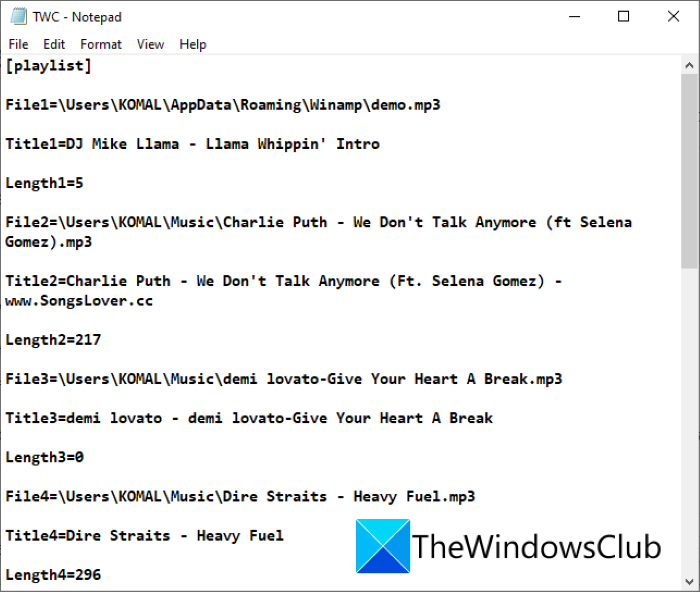
Successivamente, è necessario inserire il piè di pagina del file PLS alla fine del file.
NumberOfEntries=X Version=2
Nel comando precedente, inserisci il numero di voci al posto di X. Se ci sono 5 tracce, inserisci " 5 ", e allo stesso modo. E Version=2 è la versione del file della playlist PLS che rimarrà la stessa.
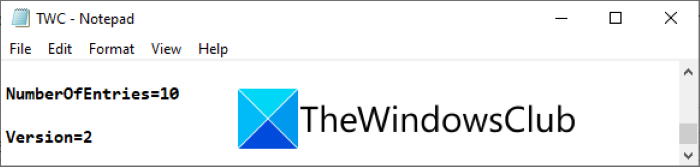
Infine, devi salvare il file come playlist PLS . Basta(Simply) fare clic sull'opzione File > Save As , quindi nella finestra di dialogo Salva con nome(Save As) , selezionare il tipo Salva con nome( Save as type) in Tutti i file(All Files) . Quindi, inserisci il nome del file della playlist seguito dall'estensione del file .pls .
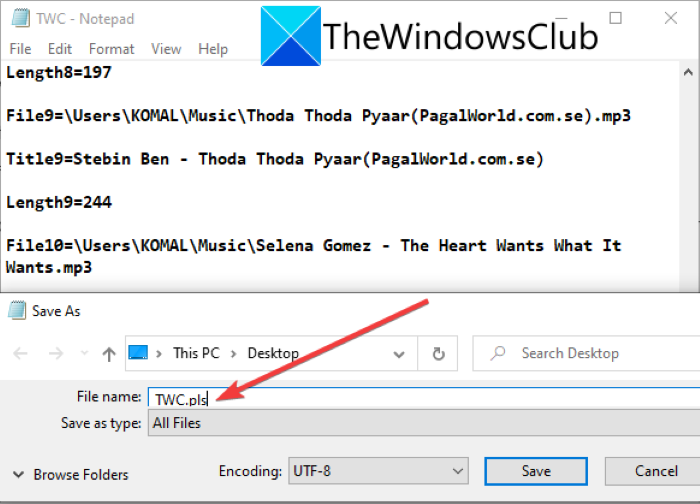
Infine, premi il pulsante Salva(Save) e creerà un file di playlist PLS sul tuo PC.
Leggi: (Read:) Come creare un file Lyrics in Blocco note(How to create a Lyrics file in Notepad)
Si spera che questo articolo ti consenta di creare playlist PLS sul tuo PC Windows 11/10.
Ora leggi: (Now read:) Crea e modifica playlist o stazione radio su Groove Music.
Related posts
Qual è lo Windows.edb file in Windows 10
Cos'è uno PPS file? Come convertire PPS su PDF in Windows 11/10?
Come aprire o estrarre o estrarre .tar.gz, .tgz o .gz. File in Windows 10
Cos'è LRC file? Come creare un LRC file in Windows 11/10?
Come cambiare Ownership di A File or Folder in Windows 11/10
Come rimuovere Programs Dalla Open con il menu in Windows 11/10
Modifica i file DWG utilizzando questi software gratuiti DWG Editor per Windows 11/10
È sicuro eliminare Empty Folders o file zero-byte in Windows 10?
Come modificare 3D OBJ modelli in Windows 11/10
Come convertire MIDI su MusicXML in Windows 11/10
Come rinominare Files or Folders in Windows 10
Come perpletare File or Folder a Start Menu in Windows 11/10
Come convertire IMG file su ISO in Windows 10
Come stampare la lista di Files in un Folder in Windows 10
Come spostarsi Files and Folders in Windows 10
Come correggere gli errori di file DLL mancanti su PC Windows 11/10
Come prendere la proprietà di Files & Folders in Windows 10
Best GRATUITO Universal File Viewer software per Windows 10
Apri i file .hlp con WinHlp32.exe su Windows 10; Convert HLP a CHM
Disabilita Open File Security Warning per il file in Windows 10
